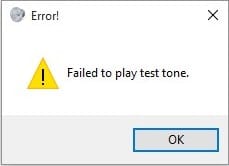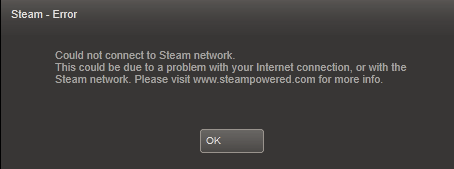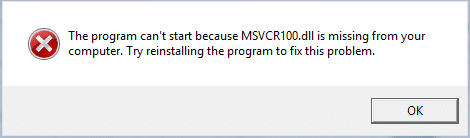
Si recibe este mensaje de error cuando intenta ejecutar cualquier programa o aplicación “El programa no puede iniciarse porque falta MSVCP100.dll en su computadora. Intente reinstalar el programa para solucionar este problema”. entonces estás en el lugar correcto porque hoy vamos a discutir cómo resolver este error. La causa principal de este error parece estar dañada o falta MSVCP100.dll. Esto sucede debido a una infección de virus o malware, errores en el registro de Windows o daños en el sistema.
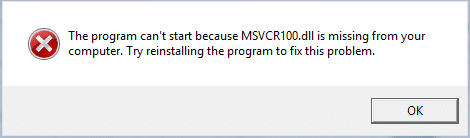
Ahora puede ver cualquiera de los mensajes de error enumerados a continuación según la configuración de su sistema:
- Falta el archivo msvcp100.dll.
- Msvcp100.dll no encontrado
- No puede encontrar [PATH]msvcp100.dll
- No se puede empezar [APPLICATION]. No se encuentra un componente requerido: msvcp100.dll. Por favor instalar [APPLICATION] de nuevo.
- Esta aplicación no pudo iniciarse porque no se encontró msvcp100.dll. Reinstalar la aplicación podría resolver el problema.
MSVCP100.dll es parte de la biblioteca de Microsoft Visual C++, y si algún programa se desarrolla usando Visual C++, este archivo es necesario para ejecutar el programa. Por lo general, muchos juegos requieren este archivo y, si no tiene MSVCP100.dll, se encontrará con el error anterior. A menudo, esto se puede resolver copiando MSVCP100.dll de la carpeta de Windows a la carpeta de juegos. Pero si no puede, veamos cómo reparar MSVCP100.dll falta o no se encontró un error con la guía de solución de problemas que se detalla a continuación.
Índice de contenidos
Arreglar MSVCP100.dll falta o no se encontró un error
Asegúrate de crear un punto de restauración en caso de que algo salga mal.
Método 1: copie el archivo MSVCP100.dll de Windows a la carpeta del juego
1. Navegue a la siguiente ruta:
C:WindowsSystem32
2. Ahora en la carpeta System32 busque MSVCP100.dll luego haga clic derecho sobre él y seleccione Copiar.
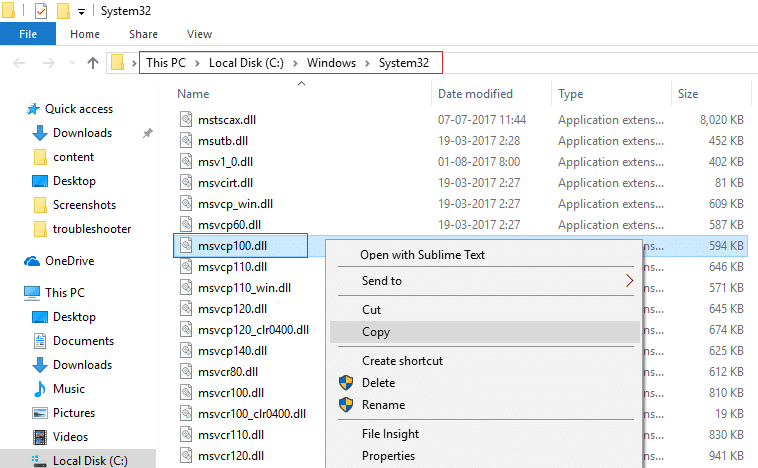
3. Navegue a la carpeta del juego, luego haga clic derecho en un área vacía y seleccione Pegar.
4. Vuelva a intentar ejecutar el juego en particular que estaba dando el error MSVCP100.dll no se encuentra.
Método 2: Ejecute el Comprobador de archivos del sistema
El sfc /escanear ahora (Comprobador de archivos de sistema) escanea la integridad de todos los archivos protegidos del sistema de Windows. Reemplaza las versiones corruptas, cambiadas/modificadas o dañadas incorrectamente con las versiones correctas si es posible.
1. Abra el símbolo del sistema con derechos administrativos.
2. Ahora, en la ventana cmd, escriba el siguiente comando y presione Entrar:
sfc /escanear ahora
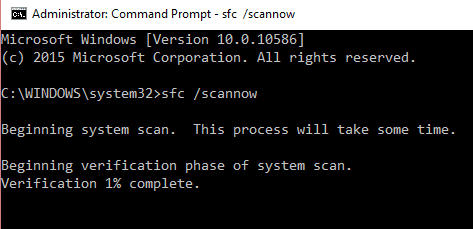
3. Espere a que finalice el comprobador de archivos del sistema.
Vuelva a probar la aplicación que estaba dando error y si aún no se soluciona, continúe con el siguiente método.
Método 3: Ejecute DISM si SFC falla
1. Buscar Símbolo del sistema, haga clic derecho y seleccione Ejecutar como administrador.
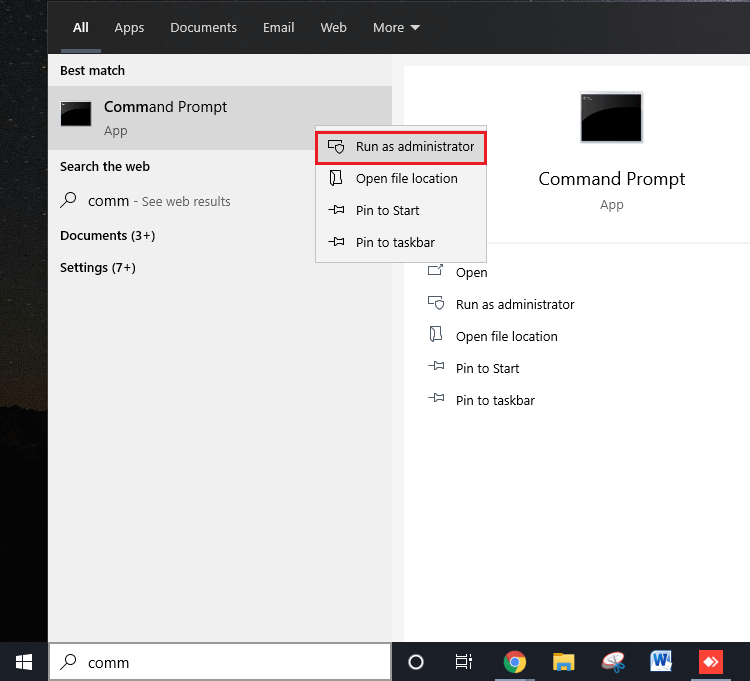
2. Escriba el siguiente comando en cmd y presione enter después de cada uno:
Dism /Online /Cleanup-Image /CheckHealth Dism /Online /Cleanup-Image /ScanHealth Dism /Online /Cleanup-Image /RestoreHealth

3. Deje que se ejecute el comando DISM y espere a que finalice.
4. Si el comando anterior no funciona, intente con el siguiente:
Dism /Image:C:offline /Cleanup-Image /RestoreHealth /Source:c:testmountwindows Dism /Online /Cleanup-Image /RestoreHealth /Source:c:testmountwindows /LimitAccess
Nota: Reemplace C:RepairSourceWindows con su fuente de reparación (disco de instalación o recuperación de Windows).
5. Reinicie su PC para guardar los cambios, y esto debería arreglar MSVCP100.dll falta o no se encontró un error.
Método 4: reinstalar Microsoft Visual C++
Primero, vaya aquí y descargue Microsoft Visual C++ y luego continuar con este método.
1. Presione la tecla de Windows + R y luego escriba msconfig y presione Entrar para abrir la Configuración del sistema.
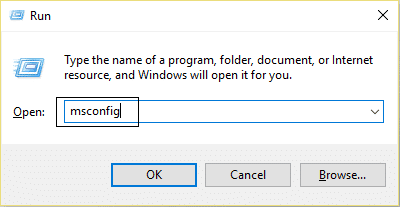
2. Cambiar a pestaña de arranque y marca de verificación Opción de arranque seguro.

3. Haga clic en Aplicar, seguido de está bien.
4. Reinicie su PC y el sistema se iniciará en Modo seguro automáticamente.
5. Instale la descarga de Microsoft Visual C++ y luego desmarque la opción Arranque seguro en Configuración del sistema.
6. Reinicie su PC para guardar los cambios. Vuelva a intentar ejecutar la aplicación y vea si puede Arreglar MSVCP100.dll falta o no se encuentra un error.
Método 5: Ejecute CCleaner y Malwarebytes
1. Descarga e instala CClimpiador y Malwarebytes.
2. Ejecutar Malwarebytes y deje que escanee su sistema en busca de archivos dañinos. Si se encuentra malware, lo eliminará automáticamente.
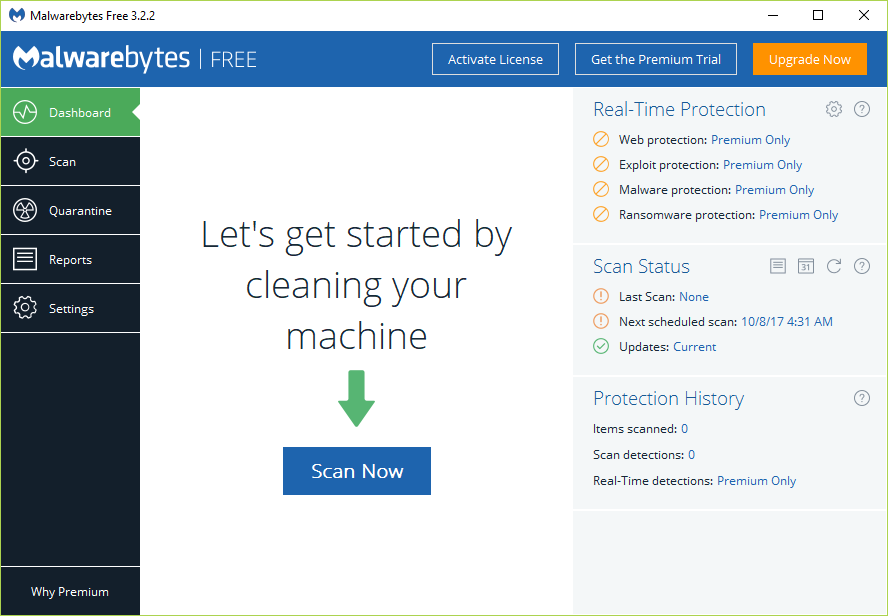
3. Ahora ejecute CCleaner y seleccione Limpieza personalizada.
4. En Limpieza personalizada, seleccione el pestaña de windows y marque los valores predeterminados y haga clic en Analizar.
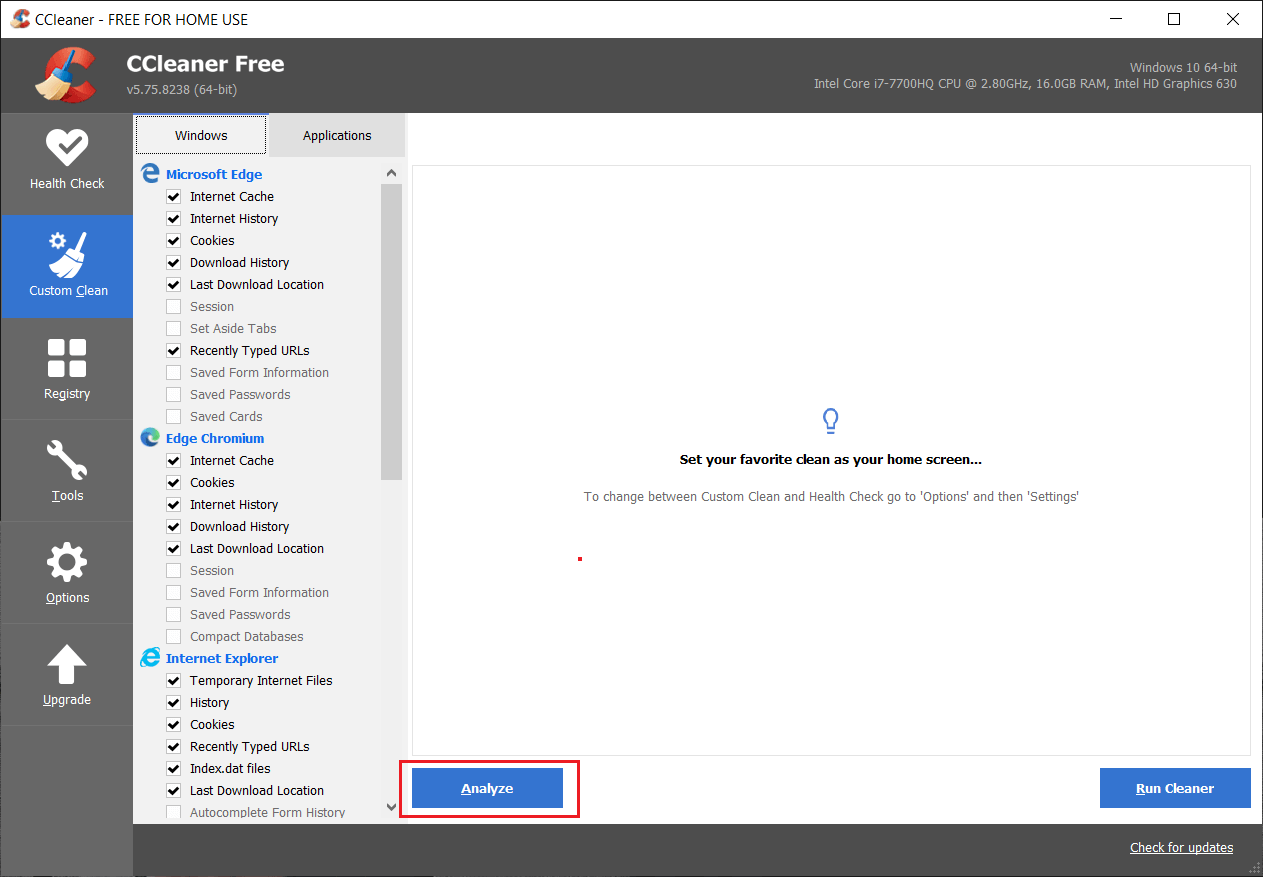
5. Una vez que se complete el análisis, asegúrese de eliminar los archivos que desea eliminar.
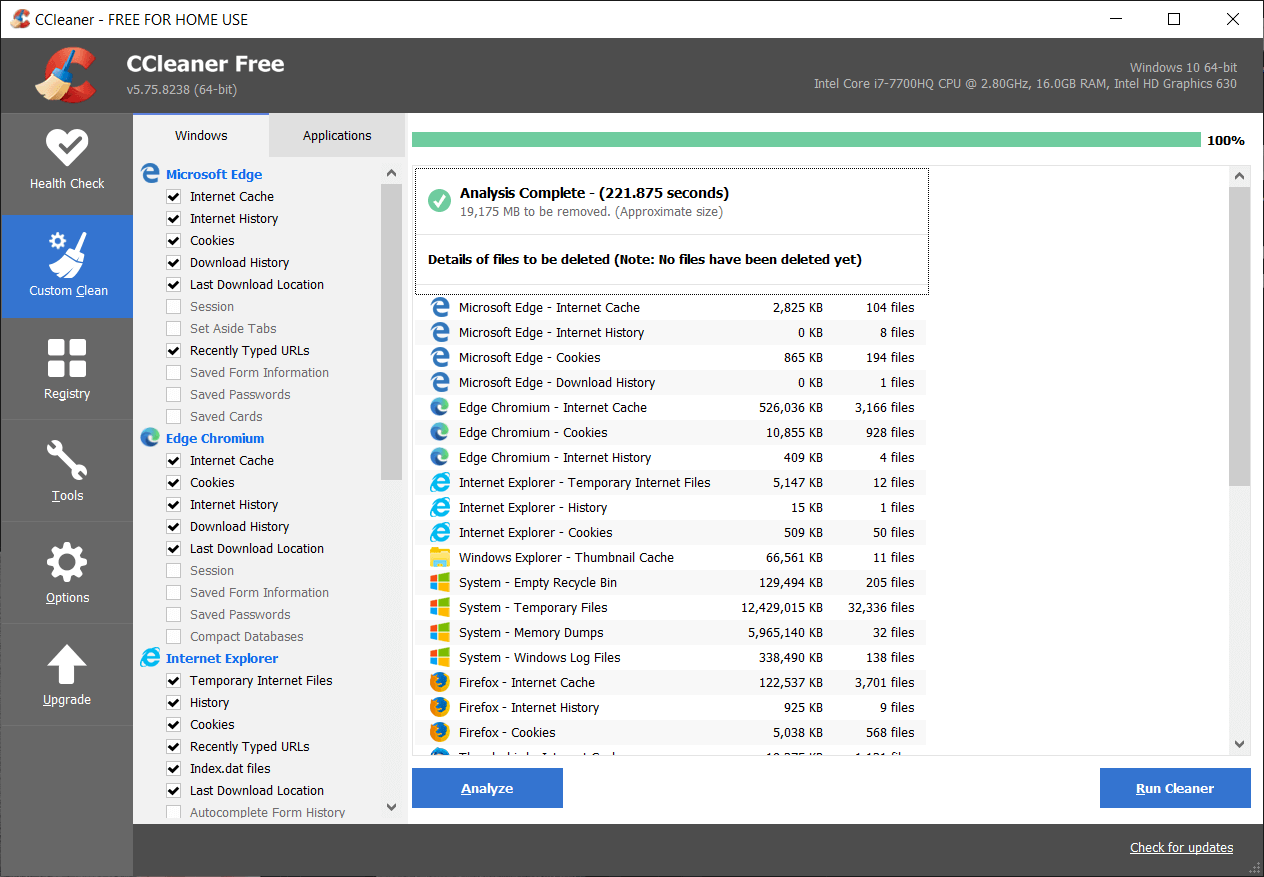
6. Finalmente, haga clic en el Ejecutar limpiador y deja que CCleaner siga su curso.
7. Para limpiar aún más su sistema, seleccione la pestaña Registroy asegúrese de que se comprueba lo siguiente:
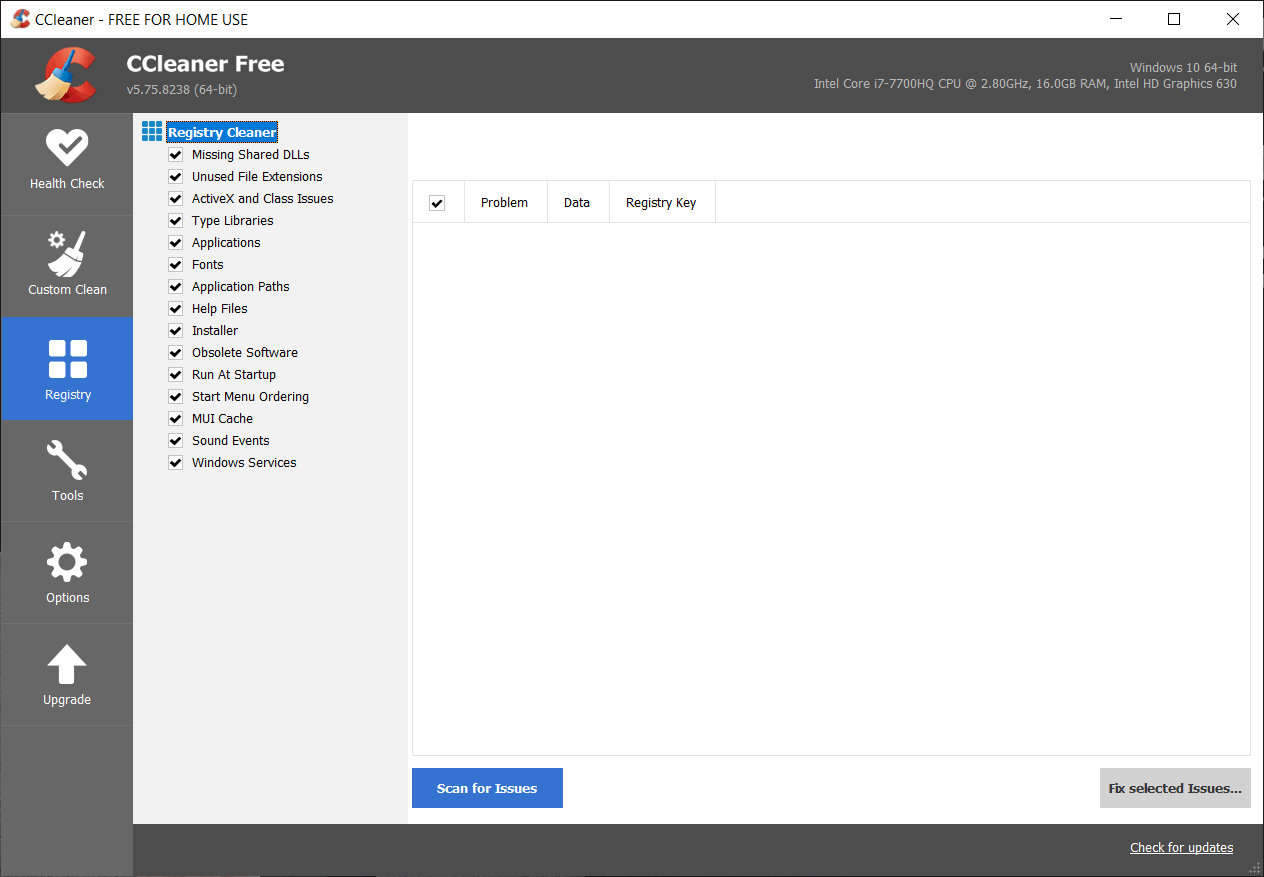
8. Haga clic en el Buscar problemas y permita que CCleaner escanee, luego haga clic en el Arregla los problemas seleccionados botón.
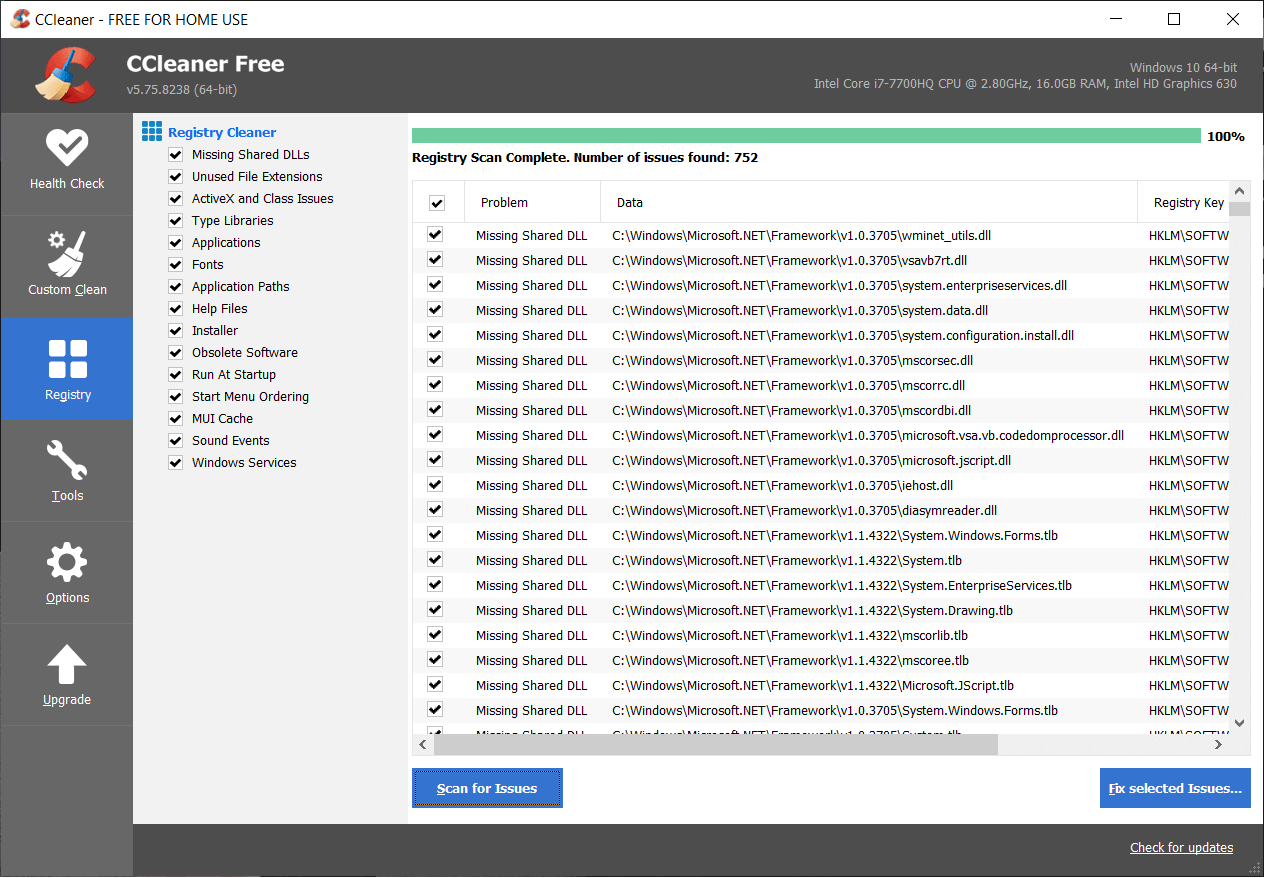
9. Cuando CCleaner pregunta “¿Quieres hacer una copia de seguridad de los cambios en el registro?” seleccione Sí.
10. Una vez que se haya completado la copia de seguridad, haga clic en el Solucionar todos los problemas seleccionados botón.
11. Reinicie su PC para guardar los cambios.
Método 6: realizar la restauración del sistema
1. Presione la tecla de Windows + R y escriba sysdm.cpl luego presione enter.
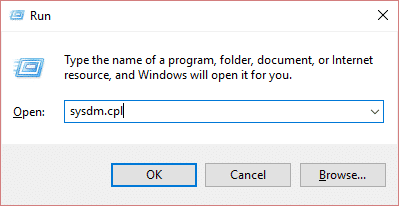
2. Seleccione el Proteccion del sistema tabula y elige Restauración del sistema.
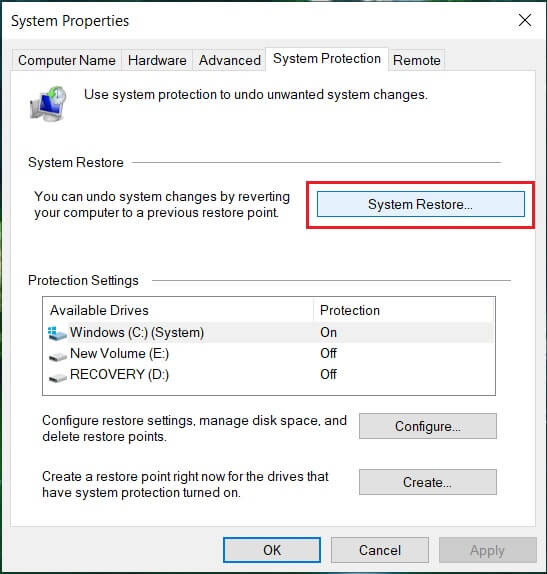
3. Haga clic en Siguiente y elija el deseado Punto de restauración del sistema.

4. Siga las instrucciones en pantalla para completar la restauración del sistema.
5. Después de reiniciar, es posible que pueda Arreglar MSVCP100.dll falta o no se encontró un error.
Método 7: Reparar Instalar Windows 10
Este método es el último recurso porque si nada funciona, este método seguramente reparará todos los problemas con su PC. Repair Install utiliza una actualización en el lugar para reparar problemas con el sistema sin eliminar los datos de usuario presentes en el sistema. Así que siga este artículo para ver cómo reparar la instalación de Windows 10 fácilmente.
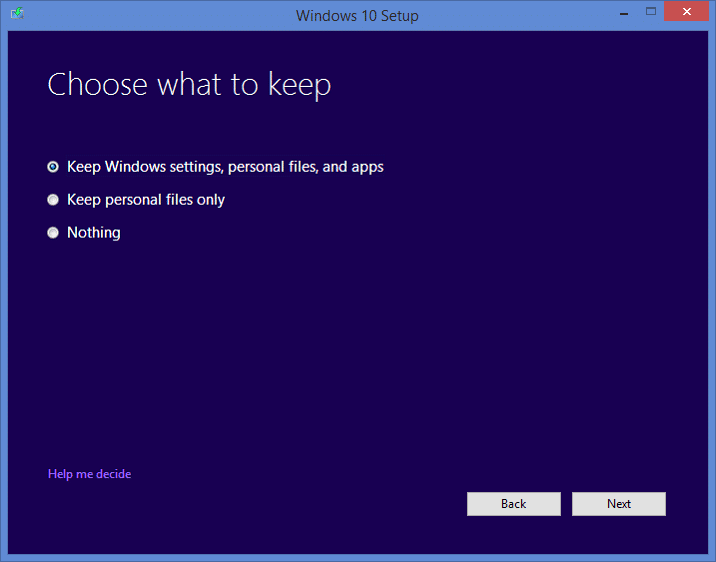
.
Eso es todo lo que has logrado Arreglar MSVCP100.dll falta o no se encuentra el error pero si todavía tiene alguna pregunta con respecto a esta publicación, no dude en hacerla en la sección de comentarios.